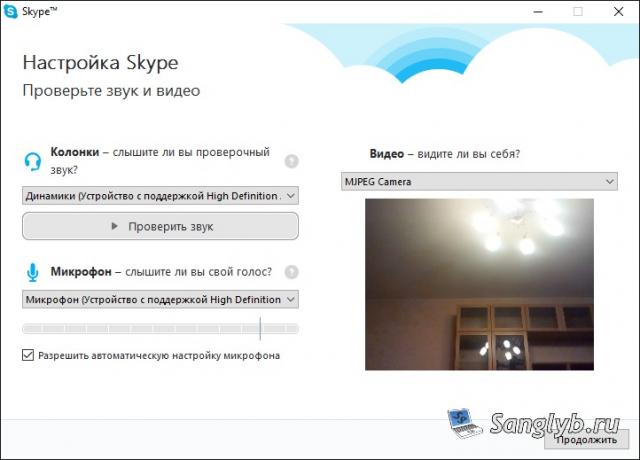چگونه یک محفظه اسکایپ را از تلفن بسازیم. تلفن آندروید به عنوان یک دوربین نظارت تصویری.
گاهی اوقات خرید یک وب کم بسیار سربار است و گاهی اوقات یک رویداد کاملا بی معنی است. به عنوان مثال، اکثر مدل ها دارای ویژگی های بسیار اندک هستند و نمی توانند برای چیزی استفاده شوند، به جز انتقال صدا و ویدئو در کیفیت بسیار متوسط. بسیاری از این دستگاه ها با یک دوربین 1.3-2 مگاپیکسلی مجهز شده اند که مربوط به سطح گوشی های هوشمند ده ساله است و وب کم های 5 مگاپیکسلی در هزینه تقریبا قابل مقایسه با یک دستگاه ارزان قیمت در Android است. به خصوص هیچ نقطه ای در دستگاه اضافی وجود ندارد که توابع مشابه را انجام می دهد. چگونه جایگزین شود دوربین وب آندروید گوشی های هوشمند؟ ابتدا اصول اساسی را در نظر بگیرید.
اول از همه، دستگاه آندروید با کیفیت تصویر قابل قبول است. ایده آل با دو دوربین - عقب و جلو، هر کدام از آنها حداقل 5 مگاپیکسل است. این برای نوع یا، و به طور کلی ضروری است، بسیار راحت تر است، زیرا ممکن است یک گوشی هوشمند را در طول عکسبرداری به طور متفاوتی ترتیب دهد. آیا ممکن است از آن به عنوان یک وب کم برای یک کامپیوتر استفاده کنید و آیا می تواند یک جایگزین کامل باشد؟ پاسخ به هر دو سوال مثبت است. علاوه بر این، این گزینه نیز بسیار راحت تر است. اکثر وب کم ها توسط یک کابل از طریق پورت USB متصل می شوند که استفاده از راه دور استفاده از آنها را محدود می کند. گوشی هوشمند می تواند یک عکس را بر روی یک کامپیوتر از یک فاصله دلخواه انتقال دهد، که هر دو دستگاه را به یک شبکه متصل می کند. این خیلی لحظه مهمکه بعدا خواهیم آمد.
بنابراین، برای استفاده از گوشی هوشمند به عنوان یک وب کم کافی است کامپیوتر شخصی (بهترین زیر کنترل ویندوز)، deviss پایگاه داده آندروید و مناسب نرم افزار. شما می توانید آن را دانلود کنید Google Playبا انتخاب چیزی از لیست پیشنهادی پس از درخواست "وب کم"، "وب کم" و دیگران. در میان بیشتر برنامه های محبوب شما می توانید انتخاب کنید و در مثال اول از آن که فرایند اتصال در نظر گرفته شود.
3 گزینه برای انتقال سیگنال وجود دارد - از طریق USB، اینترنت و با استفاده از داخلی شبکه بی سیم وای فای. دومی بیشتر ترجیح داده می شود، هرچند اگر دستگاه ها در یک شبکه مشابه نیستند (به عنوان مثال، گوشی هوشمند در هوا کار می کند و کامپیوتر به طور مستقیم به کابل متصل می شود)، شما می توانید داده ها و از طریق اینترنت را انتقال دهید، اگر چه این روش است کمتر امن در نظر گرفته شده است. یک اتصال USB یک نسخه قدیمی است که نه تنها به دلیل نیاز به استفاده از سیم بسیار راحت نیست، بلکه توسط همه برنامه ها پشتیبانی می شود.
اصل عملیات هر نرم افزاری برای استفاده از یک گوشی هوشمند به عنوان یک وب کم همان است - ما برنامه را بر روی گوشی های هوشمند خود و مشتری برای ویندوز بر روی کامپیوتر قرار می دهیم. اتصال به همان شبکه و شروع انتقال داده ها.
1) نصب نرم افزار - برنامه + مشتری بر روی کامپیوتر (در صورت لزوم).
2) شروع و پیکربندی وب کم IP بر روی یک گوشی هوشمند. کیفیت سیگنال را انتخاب کنید، پارامترهای پخش و سایر گزینه ها را تعیین کنید و در پایین صفحه روی «اجرای» کلیک کنید.
پخش با پارامترهای انتخاب شده شروع می شود، آدرس آن را می توان در پایین صفحه نمایش مشاهده کرد. لازم است که هنگام اتصال به کامپیوتر لازم باشد. همچنین برای نسخه های اخیر Android سرویس Ivideon در دسترس است.
برای انجام این کار، در برخی موارد ممکن است نیاز به نصب یک راننده خاص، که می تواند به راحتی از توسعه دهندگان IP وب کم دانلود شود.
این همه است حالا شما می توانید تصویر و صدا را از گوشی هوشمند به کامپیوتر انتقال دهید، در حالی که لازم نیست که در نزدیکی کامپیوتر قرار گیرد، فقط هر دو دستگاه را به یک نقطه دسترسی متصل کنید.
شایان ذکر است که با توجه به کیفیت سیگنال و سهولت استفاده، این راه حل بسیار سودآور تر از وب کم معمولی است که به دلیل این واقعیت است که تمام حالت های موجود برای دوربین های هوشمند (از جمله HD) پشتیبانی می شوند و سیم ها مورد نیاز نیستند اتصال را تنظیم کنید
اگر صاحب یک گوشی یا رایانه لوحی آندروید هستید، می توانید آن را به محفظه وب واقعی USB تبدیل کنید. برای انجام این کار، به یک کابل استاندارد USB و یک نرم افزار ویژه نیاز خواهید داشت.
با استفاده از وب کم بی سیم Droidcam
در وب شما می توانید مجموعه ای بزرگ از برنامه های خود را برای تبدیل دستگاه تلفن همراه خود را در وب کم پیدا کنید. یکی از بسیار محبوب و آسان برای مدیریت یک وب کم بی سیم Droidcam است. این یک سیستم از دو برنامه است: یکی از آنها بر روی گوشی آندروید شما نصب شده است، و دوم برای یک کامپیوتر شخصی طراحی شده است.
برای ایجاد یک اتصال بین یک کامپیوتر و یک گوشی هوشمند، باید به وضوح دستورالعمل های زیر را دنبال کنید:
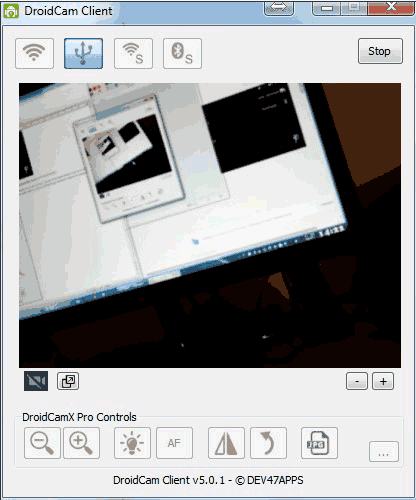
تنظیم تمام شده است گوشی آندروید در حال حاضر به عنوان یک دوربین به طور مستقیم از طریق USB استفاده می شود، اما چگونه آن را در همان اسکایپ فعال کنید؟ پاسخ ساده است. برای انجام این کار، شما باید چندین مورد ساده انجام دهید:
- به حساب اسکایپ خود بر روی کامپیوتر خود بروید.
- به تنظیمات پایه بروید در آنها، Submenu "Setup Video Setup" را انتخاب کنید.
- در لیست انتخاب منبع کشویی، "DroidCam Source 1" را مشخص کنید.
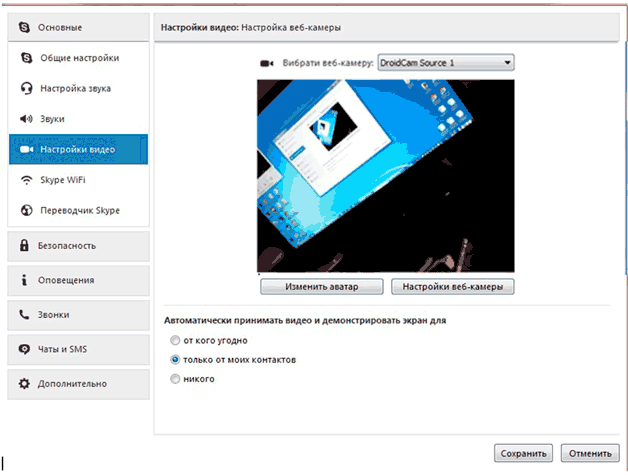
در حال حاضر تصویر در VideoChat "Skype" از ابزار تلفن همراه خود پخش خواهد شد.
به طوری که کابل با دستان دخالت نمی کند، سعی کنید به سادگی یک اتصال Wi-Fi ایجاد کنید. برای انجام این کار، اولین نماد را با آیکون مشخصه انتخاب کنید. ارتباطات بی سیم. بعد، آدرس IP دستگاه تلفن همراه خود را وارد کنید. شما می توانید آن را در همان نام پیدا کنید برنامه موبایلکه قبلا بر روی گوشی هوشمند خود نصب کرده اید. هنگامی که اطلاعات وارد شده، دکمه "شروع" را فشار دهید.
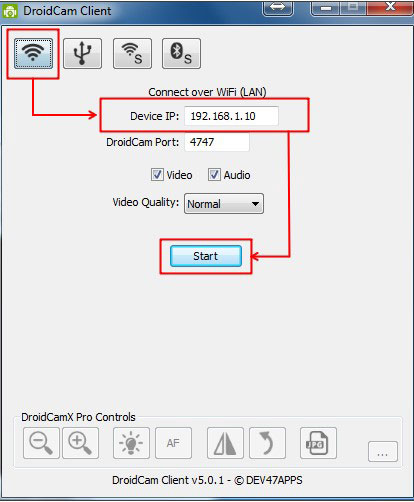
کیفیت تصویر بستگی به دوربین گوشی هوشمند شما دارد. اما در بیشتر موارد این روش یک تصویر را بسیار بهتر از تصویر به دست آمده از وب کم های ارزان ارائه می دهد. در حال حاضر برای ارتباط "زندگی" با مخاطب شما، کافی است که یک گوشی برای آندروید داشته باشید.
اگر شما نمی توانید یا نمی خواهید این برنامه را نصب کنید، یک جایگزین برای شما وجود دارد. آی تی برنامه USB وبکم. مانند نسخه قبلی، آن را یک نسخه برای آندروید، و همچنین برای یک کامپیوتر است.
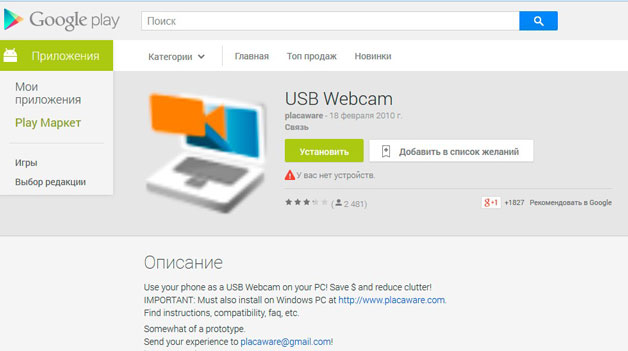
دستورالعمل ها مشابه هستند: سرویس گیرنده را بر روی گوشی هوشمند اجرا کنید، اشکال زدایی را از طریق USB روشن کنید و وب کم را از طریق یک کامپیوتر شخصی فعال کنید. هنگام انتخاب یک منبع در هر VideoShat، شما رشته "G Webcam Video" را برجسته خواهید کرد. این نرم افزار را می توان مورد استفاده قرار داد اگر "اسکایپ" یا هر نرم افزار مشابه دیگر دستگاه تلفن همراه خود را در منابع مشاهده نمی کند.
یک برنامه مشابه مشابه به نام IP WebCAM وجود دارد. اما این کار تنها با کار انجام می شود اتصال بیسیم وای فای.
وب کم، همانطور که می دانید، امروز کسب و کار معمول است. اغلب هنگام برقراری ارتباط در برخی موارد استفاده می شود شبکه های اجتماعی برای برقراری تماس های ویدئویی، استفاده می شود و به عنوان یک دوربین استفاده می شود. وب کم امروز در روزهای ما ارزان است و شما می توانید آن را در هر فروشگاه خریداری کنید تجهیزات کامپیوتراما چند نفر می دانند که حتی اگر گوشی هوشمند داشته باشید، می توانید ذخیره کنید.
تا آنجا که شما می دانید، تقریبا هر تلفن دارای دوربین خود است و در مدل های گران تر، او یک ویدیو با کیفیت خوب را حذف می کند. میخواهید از لمس خود استفاده کنید تلفن سامسونگ به عنوان یک وب کم؟ خواهش میکنم! برای انجام این کار، فقط باید برخی از خدمات را در گوشی های هوشمند و رایانه خود نصب کنید. پس از این اقدامات، وب کم از طریق تلفن کاملا کار خواهد کرد.
اگر گوشی هوشمند شما تحت خرابی جدی قرار گرفته است، به عنوان مثال، صفحه نمایش سقوط کرد، سخنرانان کار نمی کنند، اما دارای یک دوربین و یک اسلات USB در نظم خود، پس از آن دستگاه هنوز می تواند مورد استفاده قرار گیرد. قبل از استفاده از دوربین تلفن به عنوان یک وب کم، باید موارد زیر را انجام دهید:
- گوشی هوشمند خود را از طریق USB یا بلوتوث به کامپیوتر وصل کنید.
- نرم افزار مورد نظر را در رایانه خود دانلود کنید.
- نصب و راه اندازی نرم افزار در دستگاه شما می خواهید به عنوان یک وب کم استفاده کنید.
به عنوان یک قانون، نرم افزار یکی است، اما دارای دو توزیع است: یکی برای کامپیوتر، دیگری برای گوشی. لازم به ذکر است که هنگام نصب یک وب کم، برخی از ویژگی های دستگاه با سیستم عامل های مختلف وجود دارد.
 ما تجزیه و تحلیل خواهیم کرد که چگونه از دوربین دوربین به عنوان یک وب کم استفاده کنیم اگر آندروید آندروید در دستگاه شما نصب شود. برای این سیستم عامل چندین برنامه کاربردی وجود دارد. به عنوان مثال، وب کم USB برای آندروید. این برنامه دارای دو نسخه است: تحت لینوکس و ویندوز. این برنامه با چنین خدماتی به عنوان فیس بوک، Vkontakte کار می کند و همچنین به شما اجازه می دهد تا در اسکایپ، یاهو مسنجر، VirtualDub و غیره کار کنید
ما تجزیه و تحلیل خواهیم کرد که چگونه از دوربین دوربین به عنوان یک وب کم استفاده کنیم اگر آندروید آندروید در دستگاه شما نصب شود. برای این سیستم عامل چندین برنامه کاربردی وجود دارد. به عنوان مثال، وب کم USB برای آندروید. این برنامه دارای دو نسخه است: تحت لینوکس و ویندوز. این برنامه با چنین خدماتی به عنوان فیس بوک، Vkontakte کار می کند و همچنین به شما اجازه می دهد تا در اسکایپ، یاهو مسنجر، VirtualDub و غیره کار کنید
توزیع گسترده نیز ابزار Droidcam را دریافت کرد. این می تواند نه تنها بر روی USB کار کند، بلکه همچنین با استفاده از بلوتوث یا Wi-Fi. در مقایسه با برنامه قبلی، کارآمدتر است، امکان استفاده از دستگاه ها را فراهم می کند و همچنین دارای یک نویسنده روشنایی داخلی است.
 قبل از استفاده از دوربین تلفن به عنوان یک وب کم، در حالی که داشتن یک سیستم iOS بر روی آن نصب شده است، لازم است کمی در برنامه PocketCam صرف شود، که ارزش پرداخت پول برای آن را دارد. لازم به ذکر است که این برنامه دارای یک نسخه تحت آندروید است ویندوز فون. شما همیشه می توانید پیدا کنید دستورالعمل های دقیق از توسعه دهنده برای استفاده از این برنامه.
قبل از استفاده از دوربین تلفن به عنوان یک وب کم، در حالی که داشتن یک سیستم iOS بر روی آن نصب شده است، لازم است کمی در برنامه PocketCam صرف شود، که ارزش پرداخت پول برای آن را دارد. لازم به ذکر است که این برنامه دارای یک نسخه تحت آندروید است ویندوز فون. شما همیشه می توانید پیدا کنید دستورالعمل های دقیق از توسعه دهنده برای استفاده از این برنامه.
اگر شما قدیمی دارید نوکیا گوشی های هوشمند، Symbian همچنین دارای چندین آب و برق است. یکی از آنها SmartCam است. قبل از استفاده از دوربین تلفن به عنوان یک وب کم، شما باید این برنامه را به کامپیوتر نصب کنید و تلفن را از طریق بلوتوث وصل کنید. سپس شما باید فایل ها را با برنامه به تلفن انتقال دهید، سپس ابزار را بر روی کامپیوتر اجرا کنید. روش، همانطور که می بینید، ساده است.
یک برنامه دیگر که با آن کار می کند ویندوز موبایلدوربین وب Mobiola است. این ابزار در هزینه توزیع شده است، اما کیفیت انتقال این نرم افزار بسیار بهتر از استفاده از این برنامه است و می تواند نه تنها بر روی Wi-Fi بلکه از طریق USB نیز کار کند.
بنابراین، با استفاده از گوشی هوشمند خود به عنوان یک وب کم، دستگاه قدیمی را به زندگی دوم می دهید.
از زمان سیستم عامل Symbian، گوشی های هوشمند می توانند به عنوان یک وب کم استفاده شوند. به طور طبیعی سیستم عامل آندروید نیز چنین فرصتی دارد. در این ماده شما یاد خواهید گرفت که چگونه استفاده کنید گوشی هوشمند آندروید به عنوان یک وب کم، اتصال آن به USB یا.
مرحله # 1. نصب یک برنامه در گوشی هوشمند آندروید.
به منظور استفاده از گوشی هوشمند آندروید به عنوان یک وب کم از طریق USB، شما باید یک برنامه خاص را نصب کنید. در حال حاضر بسیاری از برنامه های کاربردی وجود دارد که این فرصت را پیاده سازی می کنند. در این مقاله، از وب کم بی سیم Droidcam استفاده خواهیم کرد، زیرا این برنامه رایگان و بسیار ساده است.
مرحله # 2. برنامه مشتری را بر روی کامپیوتر نصب کنید.
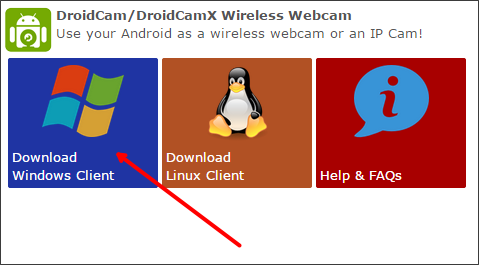
مرحله 3 3. اشکال زدایی USB را بر روی گوشی هوشمند روشن کنید.
اگر می خواهید تصویر از طریق USB از یک گوشی هوشمند به کامپیوتر منتقل شود، پس باید عملکرد "اشکال زدایی USB" را فعال کنید. این را می توان در تنظیمات گوشی های هوشمند در بخش "تنظیمات توسعه دهنده" انجام داد. شما می توانید در مورد این بیشتر بخوانید.
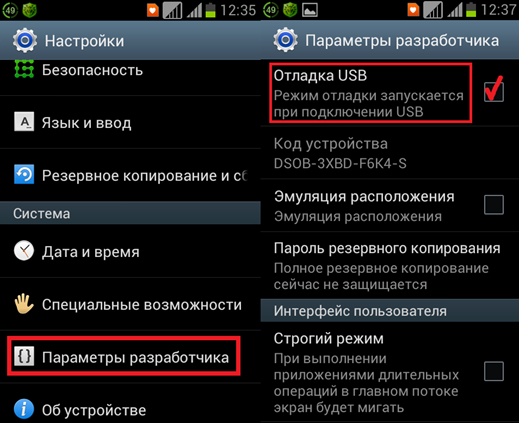
اگر قصد دارید تصویر را از طریق USB انتقال ندهید، اما از طریق فای، این مرحله می تواند از بین برود.
مرحله شماره 4. برنامه DridCam Wireeless Webcam را بر روی گوشی هوشمند اجرا کنید.
پس از روشن کردن اشکالزدایی USB، می توانید برنامه WEKCAM بی سیم Dridcam را اجرا کنید. در این مرحله، همه چیزهایی که باید انجام دهید این است که برنامه را اجرا کنید. هیچ اقدام دیگری لازم نیست
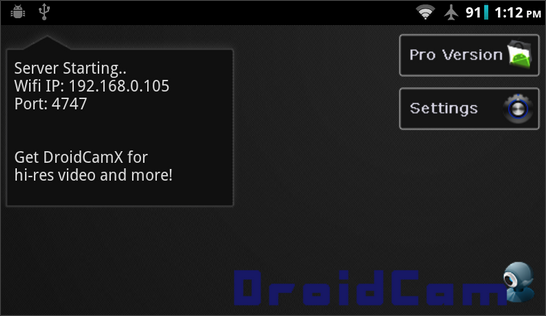
مرحله شماره 5. گوشی هوشمند را با کابل یو اس بی و برنامه مشتری را بر روی کامپیوتر اجرا کنید.
گوشی هوشمند خود را با یک کابل USB ادامه دهید و مشتری را بر روی کامپیوتر اجرا کنید. پس از آن، این پنجره باید بر روی کامپیوتر به عنوان در تصویر زیر باز شود. در اینجا شما باید یک حالت USB را انتخاب کنید (دکمه دوم در ردیف بالا)، ویدئو و صدا (جعبه های ویدئویی و صوتی) را فعال کنید و روی دکمه START کلیک کنید.
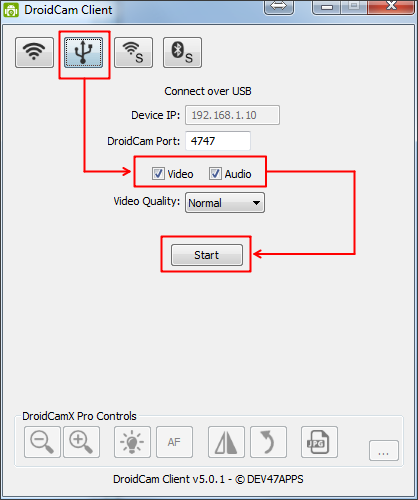
پس از آن، یک تصویر از دوربین های گوشی های هوشمند در پنجره برنامه ظاهر می شود.
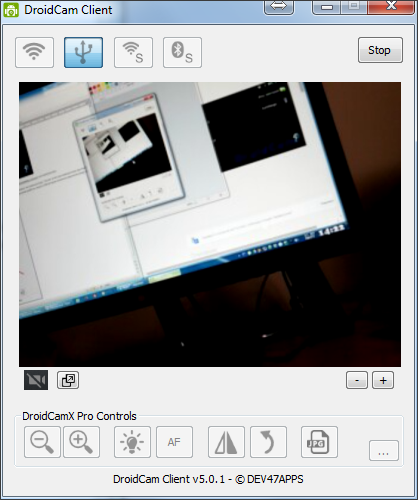
در این تنظیم کامل شده است. حالا شما می توانید آندروید خود را به عنوان یک وب کم از طریق USB استفاده کنید. به منظور اطمینان از اینکه همه چیز کار می کند، می توانید تنظیمات اسکایپ را باز کنید.
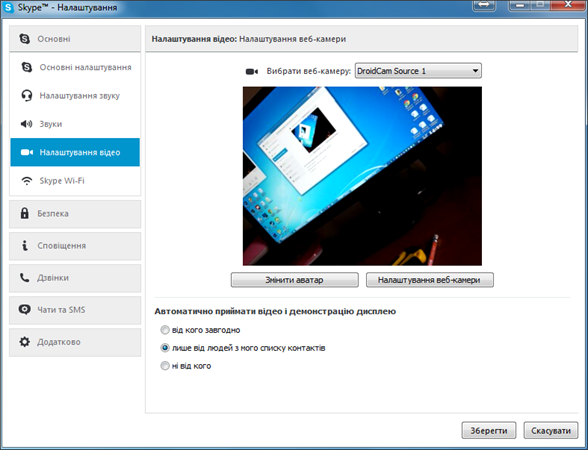
اگر می خواهید یک گوشی هوشمند را به یک کامپیوتر وصل کنید نه از طریق USB، اما از طریق فای، پس از شروع یک برنامه مشتری، شما باید حالت عملیات WiFi را انتخاب کنید و آدرس IP گوشی هوشمند را مشخص کنید (می توانید در وب کم بی سیم DroidCam پیدا کنید برنامه بر روی گوشی هوشمند شما)
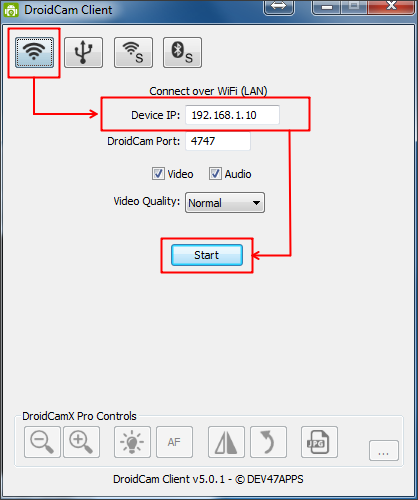
همچنین باید اشاره کرد که نسخه حرفه ای پرداخت شده از این برنامه وجود دارد. در یک نسخه پرداخت شده از برنامه، شما می توانید تصویر را کنترل کنید (تغییر روشنایی، کنتراست، و غیره) و از وضوح تصویری 720p استفاده کنید.
اگر گوشی را در سیستم عامل آندروید دارید، اما هیچ دوربین وب وجود ندارد، و به طور ناگهانی به شما نیاز داشت، می توانید از تلفن خود به عنوان یک وب کم استفاده کنید. در زیر من نشان خواهم داد که چگونه می توانید انجام دهید دوربین وب از تلفن
برای انجام این کار، برنامه را به تلفن - IP وب کم دانلود کنید.
پس از نصب، این برنامه را اجرا کنید، گوشی شما باید به آن متصل شود شبکه فای. در پایین، روی دکمه شروع پخش کلیک کنید.
بر روی صفحه نمایش آدرس اتصال را مشاهده خواهید کرد، به عنوان مثال، در مورد من - http://192.168.1.145:8080.
ما از طریق این آدرس در مرورگر می رویم.
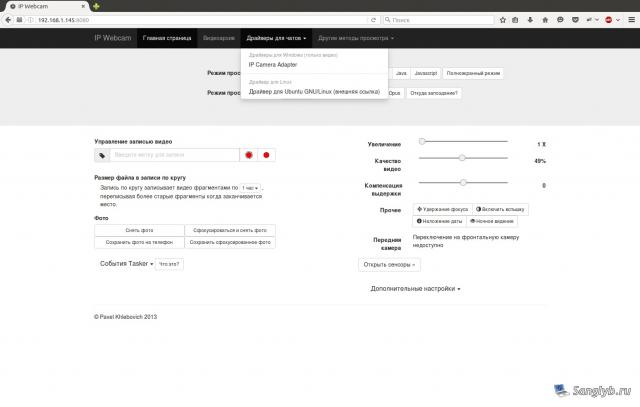
یک پنجره باز می شود که در آن شما می توانید برخی از تنظیمات دوربین را مشخص کنید، ورود به سیستم را مدیریت کنید، به ویدیو نگاه کنید و به همین ترتیب بروید به رانندگان منو برای چت بروید. این 2 راننده برای لینوکس و برای ویندوز دارد.
بیایید با لینوکس شروع کنیم.
راننده یک اسکریپت است این می تواند از طریق WiFi و از طریق سیم کار کند. آنچه نویسنده به شدت توصیه می کند از سیم توصیه می کند. به منظور کار کردن اسکریپت هنگامی که تلفن از طریق USB متصل می شود، باید بر روی کامپیوتر ADB نصب کنید. برای انجام این کار، فرمان را در ترمینال تایپ کنید:
sudo apt-get iSntall Android-tools-adb
و آنها اسکریپت را با مرجع نوسان می دهند.
آن را از دست ندهید. پس از آن، لازم است آن را کمی ویرایش کنید اگر شما قصد دارید از دوربین از طریق WiFi استفاده کنید. ما یک خط را با آدرس دستگاه (WiFi_ip \u003d) پیدا می کنیم و به آدرس تلفن تغییر می دهیم. پس از آن، ما اسکریپت را نگه می داریم و حق انجام می دهیم:
sudo chmod + x prepare-videochat.sh
پس از آن راه اندازی اسکریپت
./prepare-videochat.sh
هنگامی که شما برای اولین بار شروع به اسکریپت می کنید، درخواست مجوز نصب می شود بسته های اضافیکه او باید کار کند موافق. پس از نصب، شما یک دوربین Samulted V4L2Loopback (/ dev / video0)، به عنوان اسکریپت به شما اطلاع می دهد.
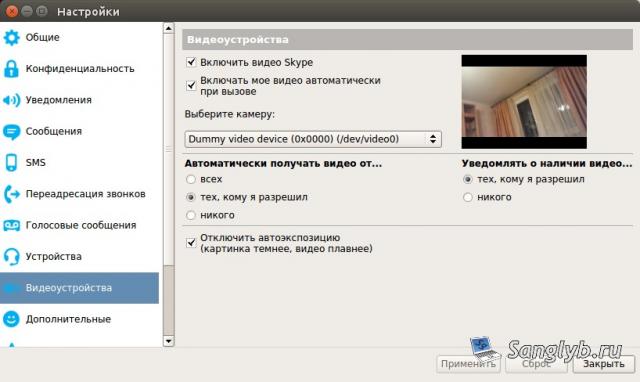
برای ویندوز هنوز راحت تر است در همان صفحه با رانندگان، آداپتور دوربین IP را انتخاب کنید. در صفحه ای که باز می شود لینک خواهد شد. فقط در مورد آن را به آن بدهید.
به طور کلی، برنامه را دانلود کنید و آن را نصب کنید. پس از نصب، پیکربندی آداپتور دوربین IP را اجرا کنید و آدرس اتاق ما را در پنجره وارد کنید و روی دکمه autodetect کلیک کنید تا مطمئن شوید همه چیز کار می کند.
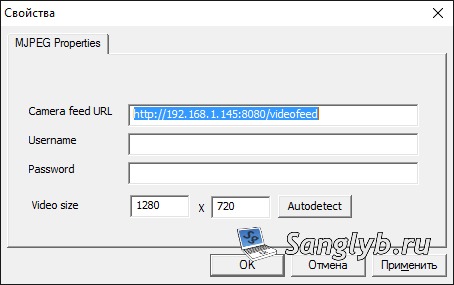
همه چیز، پس از آن شما یک دستگاه دوربین MJPEG دارید که می تواند در برنامه مورد نیاز شما انتخاب شود.